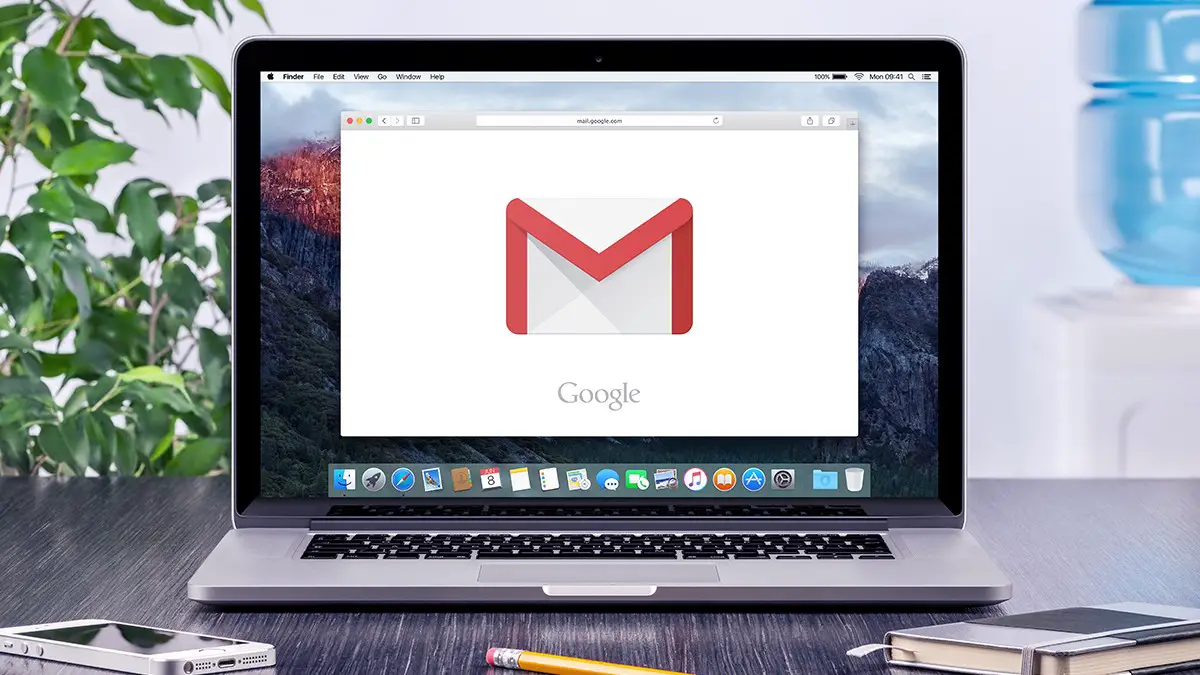今天我们在这里向您解释如何删除 Gmail 中的所有电子邮件。 免费的网络邮件帐户不再像早年那样限制存储空间。 出于各种原因,清除收件箱可能仍然有用。
如何删除 Gmail 中的所有电子邮件?
也许您的收件箱中有很多电子邮件,或者是在离线归档所有电子邮件后清理一些空间的时候了。 无论出于何种原因,在 Gmail 中重新开始都很简单。 以下是删除 Gmail 中所有电子邮件的方法。
选择类别
主要、社交和促销是 Gmail 的三个电子邮件类别。
要删除 Gmail 中的所有电子邮件,您应该首先一次处理每个类别,我们将在本教程的“促销”类别中向您展示如何操作。 您只需要选择要清除的选项卡。
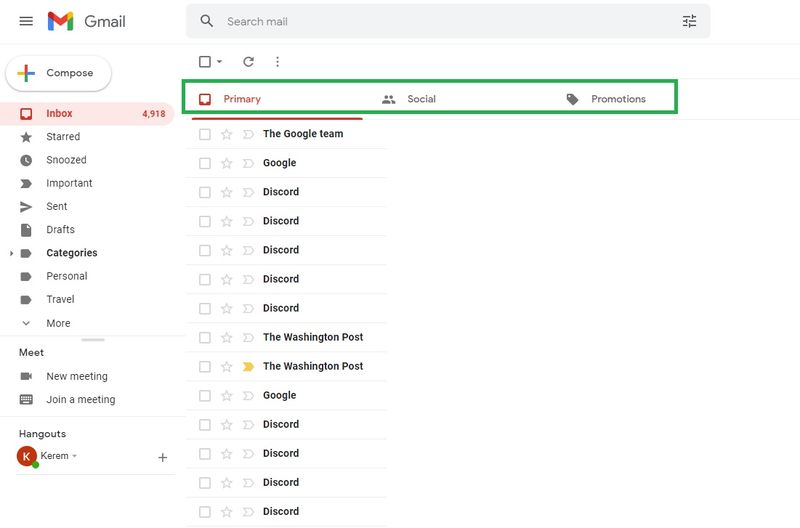
选择所有电子邮件
在搜索栏和选项卡选择下方是一个突出显示的小复选框。 勾选它将选择页面上的每封电子邮件。 但是,如果您有超过 50 封电子邮件要删除,那将无法完成所有工作,因此我们将在下一阶段解决这个问题。
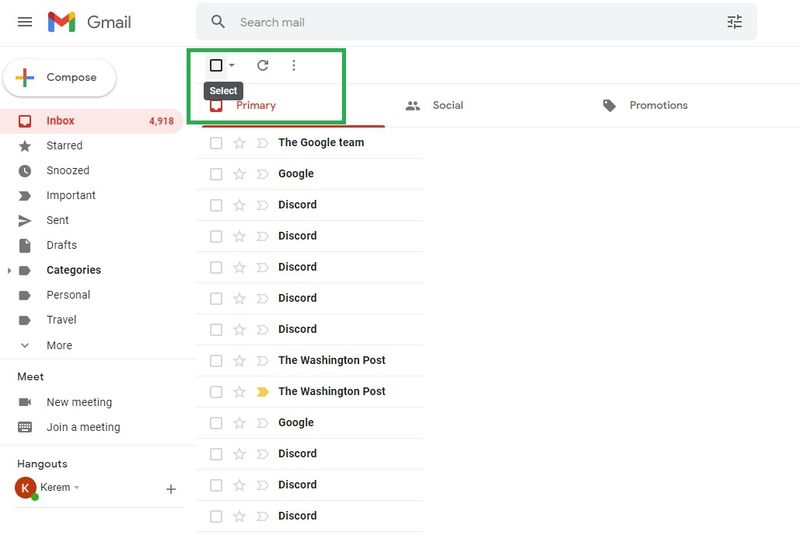
添加页面上未显示的电子邮件
选中复选框,您将看到该部分中的每个项目都将被选中,并且您将收到一条文字提示:“此页面上的所有 50 个对话均已选中。 选择促销活动中的所有 X 个对话。” 只需选择第二句,该类别中的每个项目都会突出显示,这意味着您可以删除它们。
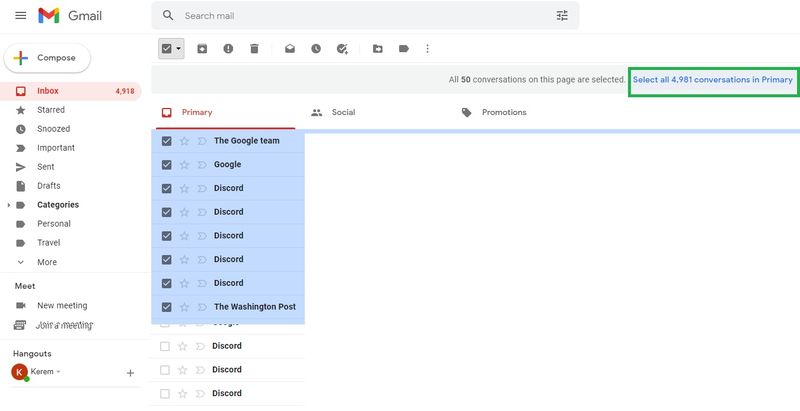
删除
有一个形状像垃圾桶的图标。 然后弹出警报会询问您是否确定。 当您说是时,所有选定的电子邮件都将被移至垃圾箱。
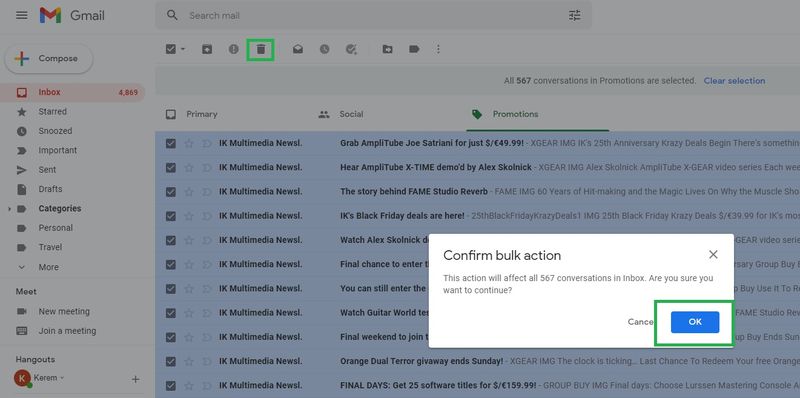
确认
如果您有很多电子邮件,这将需要一些时间。 我们能够在 15 秒左右删除 3000 多封电子邮件。 该过程完成后,您会在左下角看到一个小确认弹出窗口。
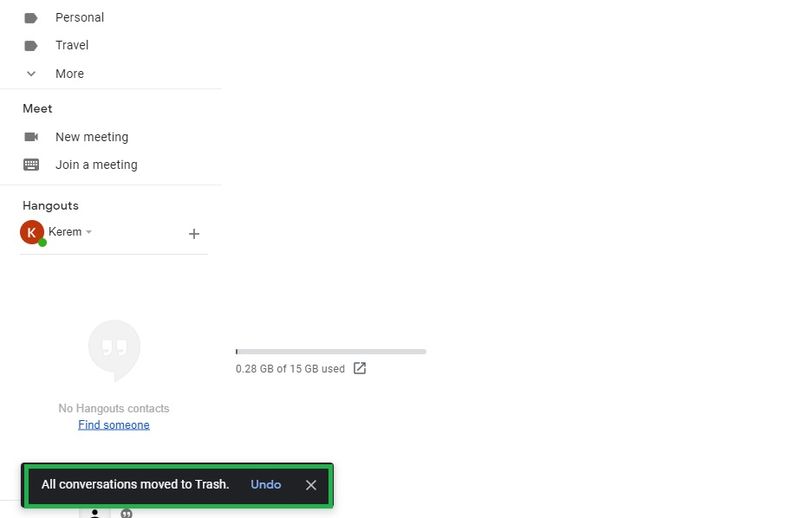
清空垃圾
这是您不必采取的可选步骤,因此请将其视为奖励。 Google 会将这些电子邮件在垃圾箱中保存 30 天。 如果您不执行任何操作,它们将在 30 天后永久删除。 如果您想立即删除 Gmail 中的所有邮件,请转到“垃圾箱”文件夹并手动清空它。
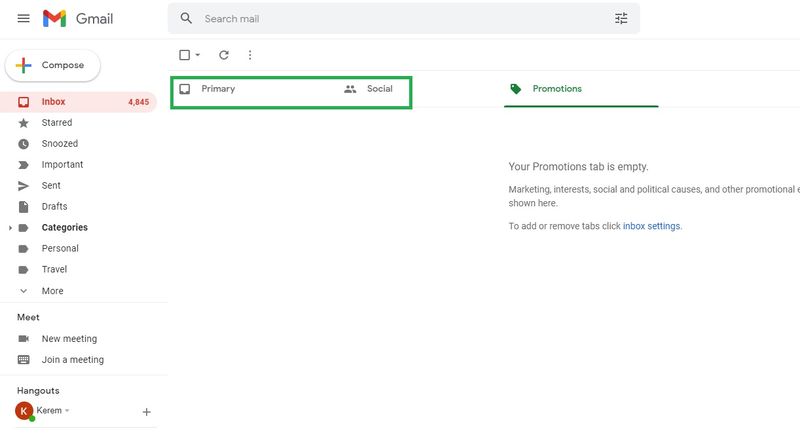
对主要和社交标签重复此过程,您的 Gmail 将被完全清除。